واتساپ جزء محبوبترین برنامه چت است که روزانه میلیونها متن، تصویر و پیام ویدیویی را مبادله میکند. در حالی که WhatsApp عمدتاً در دستگاههای تلفن همراه استفاده میشود، ممکن است بیشتر کاربران نیاز داشته باشند که یک نسخه وب از WhatsApp به نام WhatsApp Web وجود دارد. با قابلیت وب واتس اپ، میتوانید به راحتی به این نرم افزار در رایانه خود متصل شده و از آن در ویندوز یا مک استفاده کنید. اگر هنوز نمیدانید که چگونه امکان نصب واتساپ روی کامپیوتر را محیا کنید، با ما همراه باشید…
نصب واتساپ روی کامپیوتر
اگر WhatsApp Web را جستجو کنید که راه رسمی استفاده از WhatsApp در رایانه است، از شما میخواهد یک کد QR را از طریق تلفن هوشمند در واتساپ خود (فقط برای یک بار) اسکن کنید. رایانه شما صفحه واتساپ را با عملکردهای محدودیتری نسبت به گوشی شما نمایش میدهد. اما به هر حال این نوع اتصال نیازمند حضور گوشی در نزدیکی شماست. اگر میخواهید از واتساپ در رایانه بدون تلفن خود استفاده کنید، چند راه حل و نرم افزار در دسترس هستند. حال هر کدام را گام به گام توضیح میدهیم. توجه کنید برای کار راحتتر با این برنامه بر روی کامپیوتر میتوانید از فعال کردن پروکسی واتساپ استفاده کنید.
همچنین شما میتوانید با استفاده از ویدیو زیر، به راحتی واتس آپ را روی کامپیوتر خود نصب کنید :
۱- اجرای واتساپ روی کامپیوتر با نسخه وب
اگر واتساپ شما در گوشی موجود است و با آن کار میکنید، چند ثانیه زمان نیاز دارد تا با واتساپ وب روی رایانه شما راه اندازی شود. مرورگر وب رایانه خود را باز کنید و آدرس web.whatsapp.com را وارد کنید.
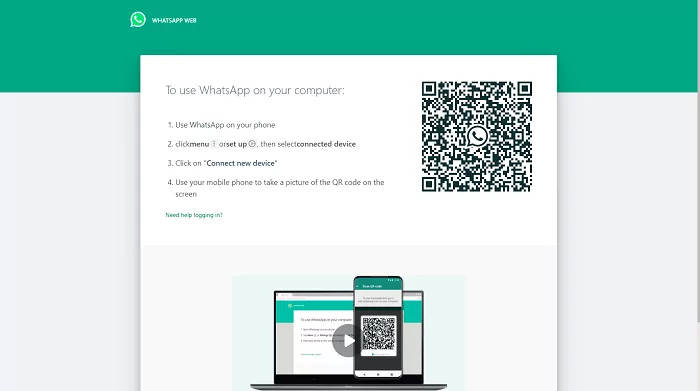
در همان زمان، واتساپ را در دستگاه اندرویدی خود باز کنید. منوی سه نقطهای را زده و روی “Linked Devices” کلیک کنید. کاربرانی که واتساپ را راه اندازی میکنند، روی تنظیمات گوشی کلیک کرده و Linked Devices را انتخاب کنید. کد QR در مرورگر وب رایانه شما ظاهر می شود و باید از دوربین WhatsApp خود برای اسکن آن استفاده کنید.
در رایانه شخصی شما، WhatsApp Web پس از یک دوره بارگیری کوتاه ظاهر می شود. حالا دوربین را به صفحه کامپیوتر ببرید و QR را اسکن کنید. همانطور که می خواهید از آن استفاده کنید. اگر ترجیح میدهید از همه دستگاههای گوشی خود خارج شوید، به منوی واتساپ وب بروید و گزینه خروج از همه دستگاهها را انتخاب کنید.
۲- اجرای واتساپ با نصب نرم افزار
یک برنامه اختصاصی دسکتاپ واتساپ وجود دارد زیرا نسخه وب تمام ویژگیهای اپلیکیشن واتس اپ را ارائه نمیدهد. تنها کاری که برای شروع استفاده و نصب واتساپ روی کامپیوتر باید انجام دهید این است که برنامه را نصب کرده و دستورالعمل های زیر را دنبال کنید.
در اینجا نحوه دریافت برنامه دسکتاپ WhatsApp در کامپیوتر آورده شده است:
- برنامه دسکتاپ WhatsApp را از whatsapp.com/download دریافت کنید.
- دکمه “download” را فشار دهید تا برنامه WhatsApp بر روی رایانه شما نصب شود.
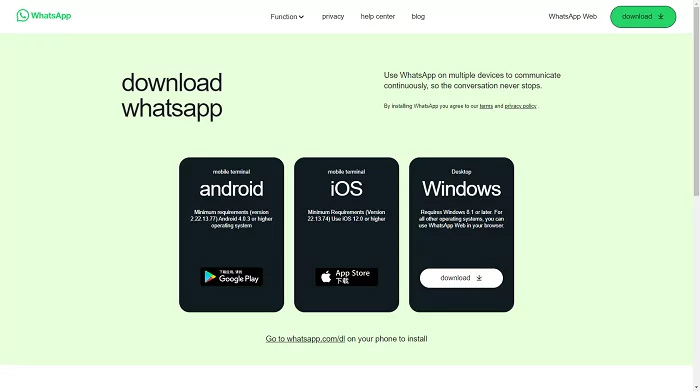
پس از دانلود فایل، دوبار کلیک کنید و آن را نصب کنید. حال برنامه WhatsApp PC را اجرا کنید. برای تنظیم کد QR روی گوشی هوشمند خود اسکن انجام دهید.
سیستم عامل های پشتیبانی شده در دسکتاپ WhatsApp عبارت است از:
ویندوز: ویندوز 10 یا بالاتر.
مک: Mac OS X 10.10 یا بالاتر.
مشاهده و خرید محصولات
دسته بندی افزونه شبکه اجتماعی وردپرس
جمع بندی
حال سوال اینجاست که چرا باید واتساپ را روی کامپیوتر خود نصب کنیم؟ بعضی افراد کار خود را روی کامپیوتر و لپ تاپ انجام میدهند و جهت ارتباط با افراد دیگر در حوزه شغلی خود با کمک واتساپ این کار را انجام میدهند. به همین علت نیاز به نصب واتساپ روی کامپیوتر دارند. حال انتخاب با شماست که کدامیک از دو روش بالا را انتخاب کنید.
سوالات متداول
به چند روش می توان واتساپ را روی کامپیوتر اجرا کرد؟
واتساپ بر روی چه ویندوزهایی نصب می شود؟
آیا بدون اتصال به گوشی واتس اپ روی کامپیوتر اجرا می شود؟
اپلیکیشن واتساپ را از چه سایتی می توان دانلود کرد؟
نویسنده بهاره کوهستانی
سایر مقالات نویسندهبهاره کوهستانی یک نویسنده و کارشناس حرفهای در حوزه وردپرس است که با چندین سال تجربه، مقالات آموزشی و راهنماهای کاربردی متعددی را برای کاربران منتشر کرده است. مطالب او به کاربران کمک میکند تا با بهرهگیری از ابزارها و تکنیکهای نوین، سایتهای خود را به سطح بالاتری ارتقا دهند.



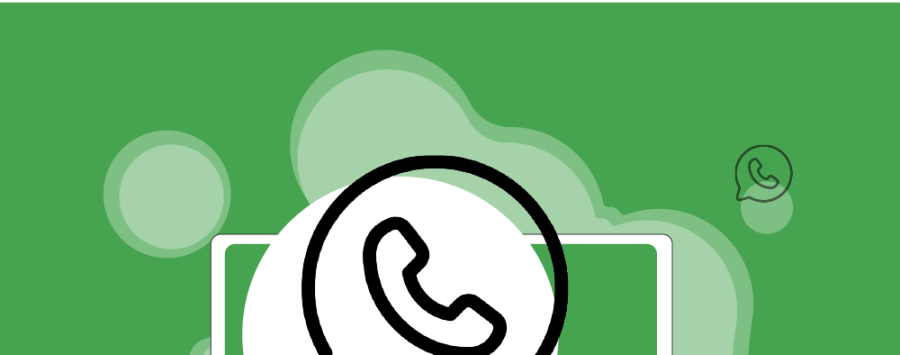








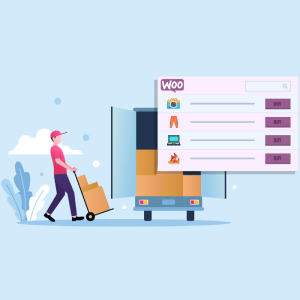



من وقتی اینستالر واتس اپ رو استارت میکنم به مایکروسافت استور وصل میشه و بعلت تحریم وارد استور نمیشه حتی با vpn هم انجام نمیشه . دلیلش چیه بنظرتون؟ وینوز من 11 هست . قبلا مستقیم نصب میشد
سلام کاربر عزیز
واتساپ برای ویندوز 11 از طریق Microsoft Store نصب میشود و در نسخههای جدید، بهجای دانلود مستقیم، به استور هدایت میشود. مشکل شما احتمالاً به اجبار استور به استفاده از IP اصلی سیستم برمیگردد. رای حل این مشکل، میتوانید نسخه مستقل (Standalone) واتساپ را از سایت رسمی واتساپ دانلود کرده و نصب کنید.
من به گوشی و سیمکارتی که میخوام واتساپشو داشته باشم دسترسی ندارم ولی نسخه وب اون روی گوشی خودم هستش، راهی هست که از طریق نسخه وب اون رو روی کامپیوتر بالا بیارم؟؟
الان که فیلتره نمیشه نصب کرد چجوی نصب کنیم؟
سلام روزتون بخیر
از برنامه های رفع فیلتر میبایست استفاده شود
سلام
در حال حاضر که فیلتره چیکار کنیم مهندس؟
باسلام. امکان نصب فیلترشکن روی کامپیوترهست؟ وآیا می توان با وجود فیلترینگ، گوشی سامسونگ را به رایانه برای واتساپ متصل نمود. باتشکر
سلام سیروس عزیز
بله میتونید از vpn برای کامپیوتر استفاده کنید.
در مورد سوال دوم، لپ تاپ و تلفن همراه برای اتصال به واتساپ باید هر دو به vpn متصل باشند.